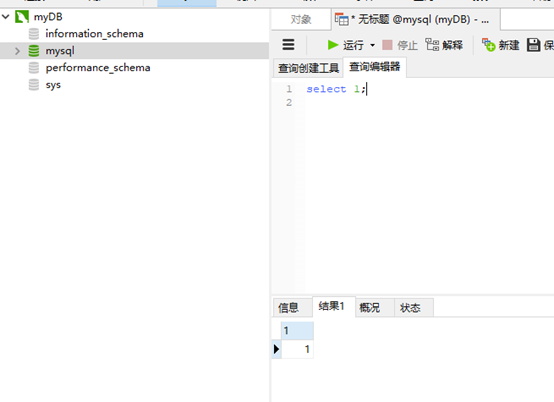MySQL下载、安装、配置、修改密码、图形化显示
mySQL下载
使用搜索引擎,搜索mysql
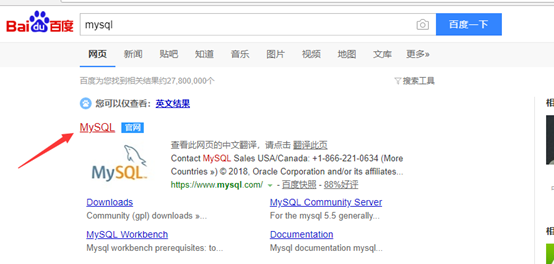
进入mysql官网
DOWNLOADS--Community--MySQL Community Server

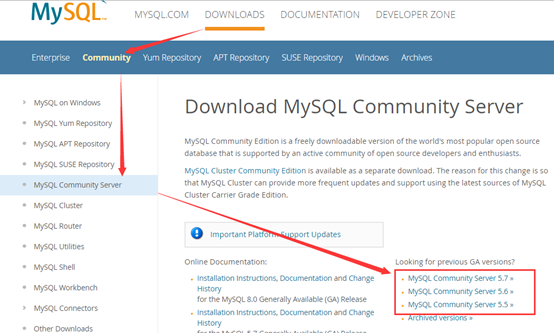
下载对应版本的mysql数据库,这里我们选择:MySQL Community Server 5.7
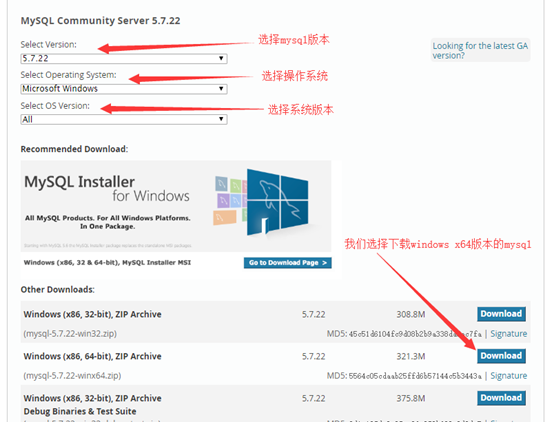
进入下载页面,这里会弹出一个提示
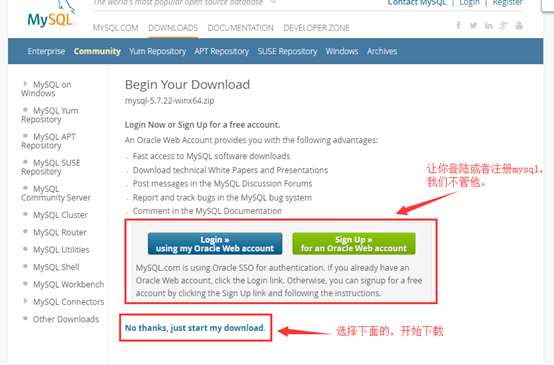
选择No thanks, just start my download.
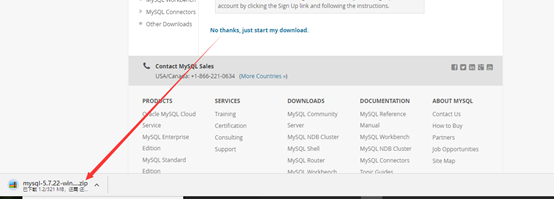
已经开始下载了,等待下载完成即可。
MySQL安装和配置
解压压缩包:
将下载的mysql-5.7.22-winx64.zip文件,放在你自己的程序目录,并解压缩。
比如,我的所有应用程序都放在d盘的程序文件下。
D:ProgramFiles
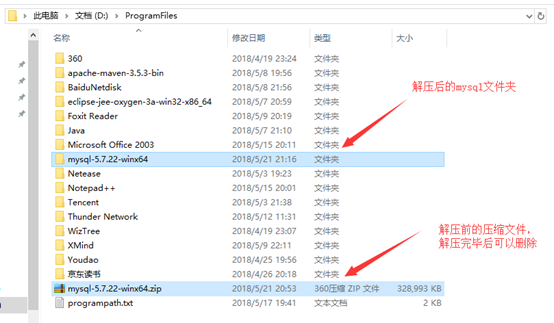
配置环境变量:
其他好多教程,都有创建MySQL_HOME的习惯,在我看来完全没有必要。Java有JAVA_HOME,Maven有Maven_HOME。简直太啰嗦了。
我新建了一个program_path变量,
我将我所有的程序文件的执行文件路径放到program_path变量里面。
在将program_path变量引入到Path变量
个人习惯在
我的电脑——右键——属性——高级系统设置——高级——环境变量 中
打开环境变量:

program_path变量和path变量

将mysql的文件路劲引入program_path

确定即可。
在D:ProgramFilesmysql-5.7.22-winx64
下新建my.ini文件。
复制下列内容到my.ini文件中
|
[mysqld] port = 3306 basedir=D:/ProgramFiles/mysql-5.7.22-winx64 datadir=D:/ProgramFiles/mysql-5.7.22-winx64/data max_connections=200 character-set-server=utf8 default-storage-engine=INNODB sql_mode=NO_ENGINE_SUBSTITUTION,STRICT_TRANS_TABLES [mysql] default-character-set=utf8 |

以管理员身份打开命令行窗口:
进入mysql的执行文件夹下

执行:
|
mysqld –install |
显示:Service successfully installed.
表示安装成功。

执行:
|
mysqld --initialize-insecure --user=mysql |
初始化mysql生成data文件夹,
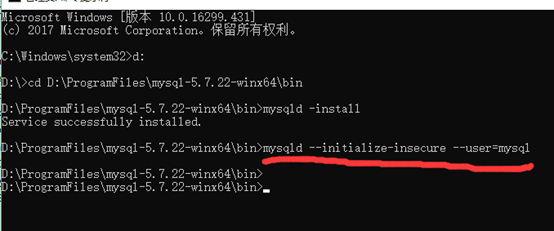
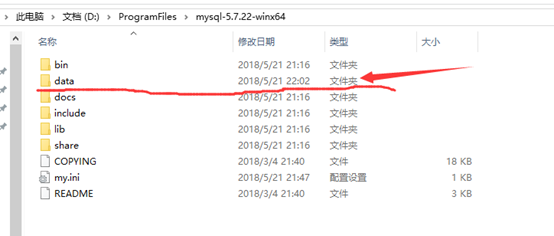
执行:
|
net start mysql |
启动mysql服务
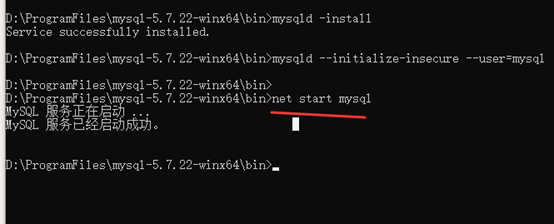
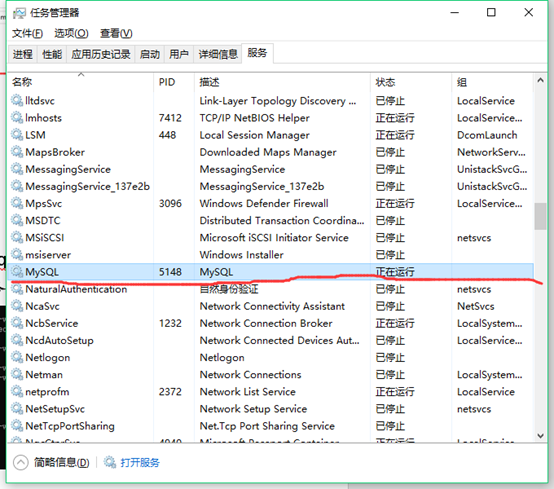
执行:
|
mysql -u root –p |
登陆mysql,初次输入没有密码,回车即可登陆
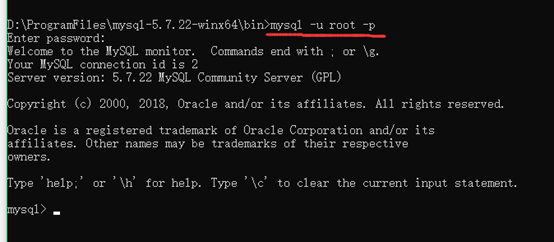
修改密码:
set password for root@localhost = password('新密码');
例如:
|
set password for root@localhost = password('root'); |

退出mysql:
exit;
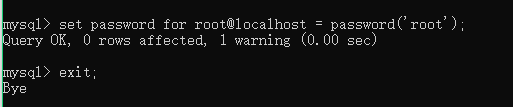
重新登陆:
mysql -u root -p

图形化显示:
在网上自行下载Navicat,安装。
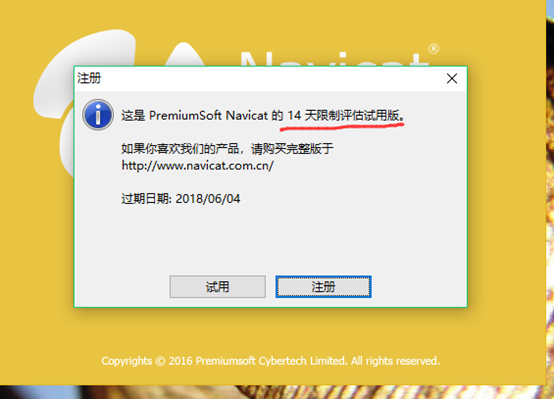
选择连接——mysql。
输入连接名,ip地址,用户名,密码。
进行连接测试。
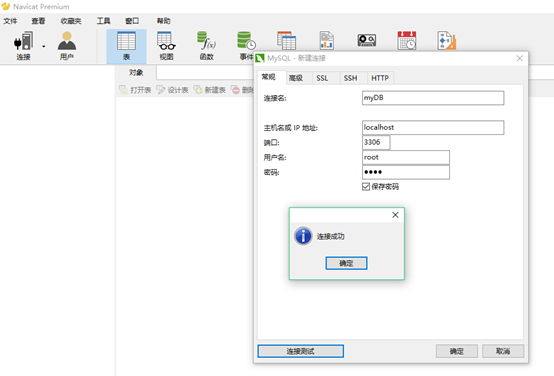
测试查询:
Select 1;